电脑玩游戏时屏幕很黑通常是指在进行游戏时,游戏画面显示过暗,无法正常看到细节,这种情况会影响游戏体验。接下来的文章将围绕这一现象展开,分析可能的原因和...
2025-04-03 0 解决办法
当您打开一台新电脑,却发现桌面图标一个也不见了,这的确会让人烦恼。但请放心,这个问题通常不涉及硬件故障,而是可以通过简单的系统设置或调整来解决。接下来,本文将带您一步步解决新电脑开机图标消失的问题,并提供一些预防措施和优化建议。
我们要确认是否是视图设置的问题导致图标“隐藏”。
操作步骤:
1.右击桌面空白处,选择“查看”。
2.确保“显示桌面图标”选项是被勾选的。
导航与链接:
[如何设置桌面图标](https://www.baidu.com)
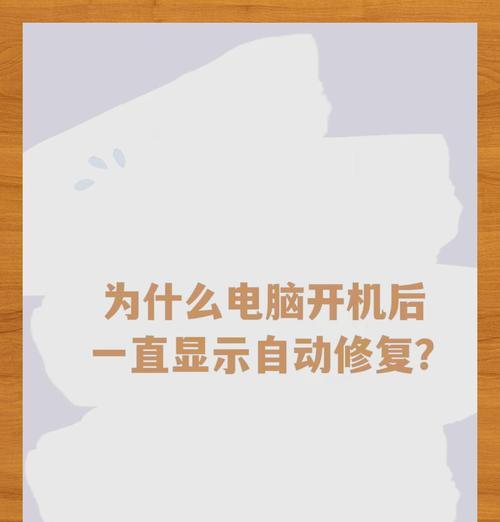
有时候图标被移到了任务栏,特别是一些系统图标。
操作步骤:
1.确认任务栏上是否有您需要的图标,如网络连接、音量控制等。
2.右击任务栏空白处,选择“任务栏设置”,然后查看“通知区域”设置。
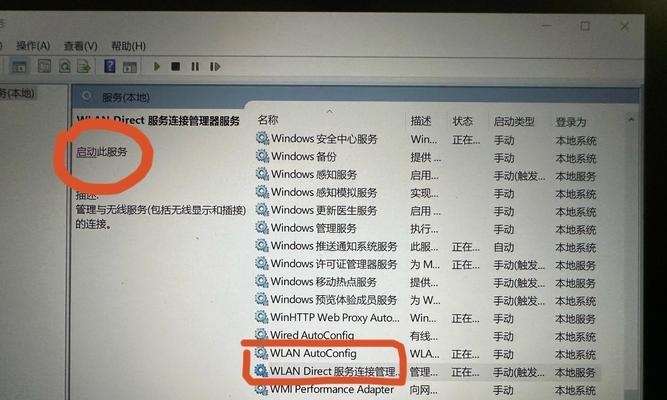
按下“Windows”键+D可以快速切换到桌面视图。
操作步骤:
1.按下组合键“Windows”+“D”。
2.如果这样可以显示图标,可能是由于快捷键被误触或设置问题。
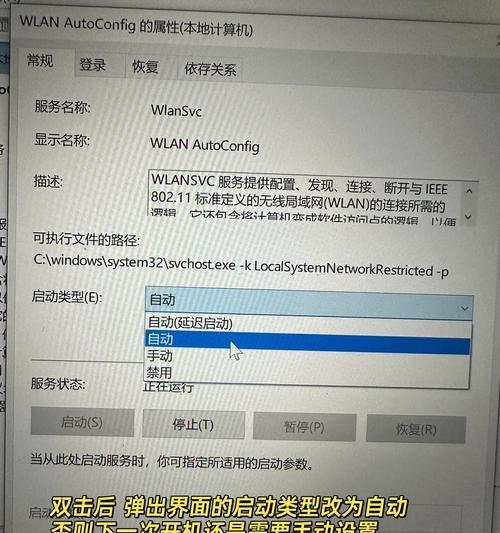
如果以上操作都未能解决问题,可能是图标缓存损坏。可以通过重建图标缓存来尝试修复。
操作步骤:
1.关闭电脑上的所有程序。
2.按下“Windows”键+R,打开运行对话框。
3.输入cmd,然后按Enter键启动命令提示符。
4.在命令提示符窗口中,输入以下命令,然后按Enter键:
```
rd/s/q"%userprofile%\AppData\Local\IconCache.db"
```
5.接着在命令提示符窗口中输入:
```
taskkill/IMexplorer.exe/F
```
6.最后输入:
```
startexplorer.exe
```
7.关闭命令提示符窗口,重启电脑。
有时候,最新安装的系统更新可能包含bug,导致图标显示异常。
操作步骤:
1.打开“设置”。
2.选择“更新和安全”>“Windows更新”。
3.检查并安装所有可用更新。
如果上述步骤仍无法解决问题,可以考虑进行系统还原。
操作步骤:
1.打开“控制面板”。
2.选择“系统和安全”>“系统”。
3.点击“系统保护”。
4.选择系统还原,并根据提示恢复到之前的状态。
不排除是病毒或恶意软件导致了图标消失。运行杀毒软件进行全面扫描。
操作步骤:
1.打开杀毒软件。
2.进行全盘扫描。
重启资源管理器:如果遇到资源管理器卡死,导致图标不显示,可以通过任务管理器重启。
检查其他用户设置:如果您有多用户设置,记得检查其他用户账户是否也遇到了同样问题,可能需要个别设置。
通过这些步骤,您应该能够解决新电脑开机图标消失的问题。如果问题依旧存在,建议与专业技术人员联系或咨询电脑制造商提供的技术支持。记住定期进行系统更新和病毒扫描,可以有效防止此类问题的发生。希望您能顺利解决这一烦恼,享受顺畅的电脑使用体验。
标签: 解决办法
版权声明:本文内容由互联网用户自发贡献,该文观点仅代表作者本人。本站仅提供信息存储空间服务,不拥有所有权,不承担相关法律责任。如发现本站有涉嫌抄袭侵权/违法违规的内容, 请发送邮件至 3561739510@qq.com 举报,一经查实,本站将立刻删除。
相关文章
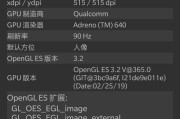
电脑玩游戏时屏幕很黑通常是指在进行游戏时,游戏画面显示过暗,无法正常看到细节,这种情况会影响游戏体验。接下来的文章将围绕这一现象展开,分析可能的原因和...
2025-04-03 0 解决办法

电脑耳机声音减小怎么办?一文为您提供全面解决方案在日常使用电脑的过程中,耳机是许多用户用来听音乐、观看视频或进行在线会议的重要外设。如果遇到耳机声...
2025-04-02 4 解决办法

随着科技的飞速进步,电脑的普及率越来越高,而很多用户在通过升级内存条以增大电脑内存时,可能会遇到电脑运行变卡的问题。这种情况让人困惑,因为升级本意是为...
2025-03-31 7 解决办法

电脑安装或重装系统后,有时候会出现桌面图标大小异常的情况,特别是图标变得异常的巨大,这无疑会影响到用户的视觉体验和操作便捷性。一旦遇到这种情况,怎样才...
2025-03-30 14 解决办法

您是否在使用AdobePremierePro(简称PR)的过程中遇到了突然黑屏的令人沮丧的问题?别担心,这可能是由于多种原因造成的。在本文中,我们将一...
2025-03-30 14 解决办法

电脑作为日常工作和娱乐的必备工具之一,其稳定性和流畅性的重要性不言而喻。然而,很多朋友可能碰到过这样的恼人问题:电脑开机后不一会儿就自动关机了,这究竟...
2025-03-30 14 解决办法